使用Web App录制摄像机取景操作
可以使用Web App录制摄像机取景操作。
-
调整摄像机的操作起始位置。
-
在预设位置控制面板顶部的下拉列表中,将PTZ辅助模式设置为[跟踪]。
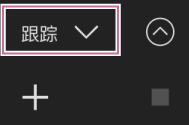
-
在预设位置控制面板中,按下[+]按钮。
添加缩略图,且摄像机切换到录制待机状态。
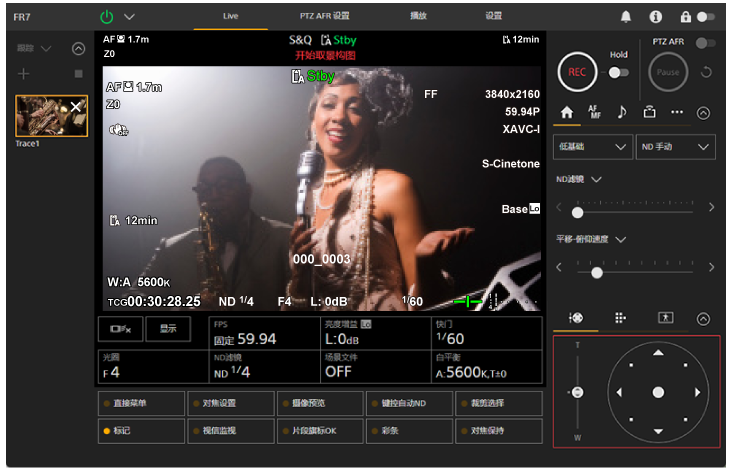
提示
- 您可以按缩略图上的
 (关闭)按钮,以退出录制待机状态,并返回正常操作。
(关闭)按钮,以退出录制待机状态,并返回正常操作。
- 您可以按缩略图上的
-
使用操纵杆和[变焦] 滑块,开始取景操作。
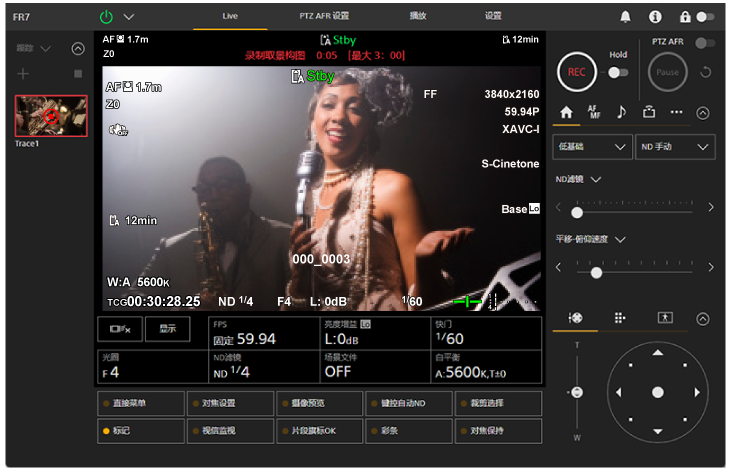
自取景操作开始,录制也随即开始。
-
按缩略图上的
 (停止录制)按钮,以停止录制。
(停止录制)按钮,以停止录制。
提示
- 录制时,剩余录制时间会显示在摄像机图像面板的顶部。
注意
- 如果切换到吊装模式,录制的取景操作将被删除
- 切换系统频率,可能会删除录制的取景操作。
- 连接镜头控制器时,不会录制变焦操作。
- 单次取景操作的录制最长持续时间为3分钟。当录制持续时间达到3分钟时,录制将自动停止。
- 如果在录制取景操作时使用其他设备操作摄像机,则其他设备的操作也会被录制。有关使用第三方遥控器进行录制操作的详细信息,请联系相应的制造商。
- 此功能不会录制对焦和图像质量设置。
- 取景播放期间,无法准确再现录制取景操作时录制的平移/俯仰/变焦操作。
- 如果您在录制取景操作后使用Web菜单中的[平移-俯仰] > [P/T范围限制]来设置平移/俯仰范围,则在取景播放期间,不会应用平移/俯仰范围限制。如果想要同时使用取景操作和平移/俯仰限制功能,请在录制取景操作之前设置平移/俯仰范围限制。
- 在下列情况下,无法录制/播放取景构图操作。
- 当选择RAW视频输出时
- 当SDI输出接口未输出视频信号时
- 当PTZ自动取景构图打开时